Annonse
Som kom først: nettleserfaner eller nettleservinduer? Jeg vet ikke, men jeg gjøre vet hvordan du holder dem begge i kø.
Vi har tidligere vist deg noen utrolige måter å administrere faner i Firefox 12 Utrolig nyttige måter å administrere flere faner i FirefoxVi trenger alle en utvidelse (eller ti!) For å bryte nettleserfanene med innsending uten problemer. Spesielt deg, du tabeller hoarder. Les mer . Nå er det på tide å mestre fanhåndtering i Chrome. La oss se hva som er mulig uten å installere en enkelt utvidelse. Vi viser deg en blanding av tastatursnarveier og musebaserte tips som gjør håndteringsfanene enklere, jevnere og kanskje til og med morsomme.

Huske, hvis du bruker en Mac, må du bytte ut Ctrl med cmd og alt med Alternativ for å gjøre bruk av snarveiene vi diskuterer her.
Åpne og lukke faner
La oss begynne med de mest grunnleggende av alle nettleserhandlinger: Åpne og lukke faner. I Chrome kan du åpne en ny fane med Ctrl + T og lukk den gjeldende fanen med Ctrl + W. For å lukke faner,
Ctrl + F4 eller et mellomklikk med musen fungerer også. Du kan dra og slippe en lenke til den aktive fanen for å åpne den der. Hvis du vil åpne koblingen i en ny fane, kan du dra og slippe den til et hvilket som helst sted på fanefeltet.Hvis du vil åpne en hvilken som helst lenke på en webside i en ny bakgrunnsfane, treffer du i stedet for å gå gjennom hurtigmenyen Ctrl + Enter. Legger til Skifte nøkkel d.v.s. Ctrl + Shift + Enter åpner koblingen i en ny forgrundsfane i stedet. Hvis du vil åpne en kobling i et nytt vindu, kan du prøve Skift + Enter. Bytt gjerne ut Tast inn tasten med et venstre museklikk i disse snarveiene.
Du kan programmere Chrome for å åpne et bestemt sett med faner Slik åpner du flere spesifikke faner ved start i ChromeDu kan øke produktiviteten din ved å konfigurere Chrome til å starte et bestemt sett med faner når det lanseres. Les mer ved hver lansering, men hvis du vil ha bare en håndfull faner tilgjengelige for rask tilgang, kan du feste dem til Chrome. Gjør dette for hver fane med Pin-fanen fra kontekstmenyen. Det er ingen snarveier for denne. Men det burde være, ikke sant?
Dette er et pent triks hvis du vil at søkeresultatene for omnibox-spørringene skal åpnes i en ny fane i stedet for den gjeldende. Hold nede alt før du treffer Tast inn. Ta-da!
Å gjenåpne en lukket fane er en av de mest favorittfunksjonene i Chrome. Føles ofte som en livredder! https://t.co/quBJxm95yq
- janelofton (@jane_librarian) 23. februar 2016
Lukket en fane uten å mene? Ikke bekymre deg. Ctrl + Shift + T vil gjenopplive det. Fortsett å trykke på snarveien i opptil 10 ganger for å hente tilbake de sist lukkede fanene i motsatt rekkefølge som du lukket dem, dvs. på en først-inn-først-ut-basis.
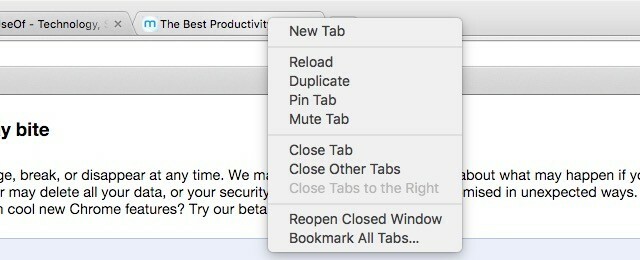
Hvis du foretrekker museklikk fremfor tastetrykk, høyreklikker du på en hvilken som helst fane for å finne alternativet til å lukke faner og åpne lukkede. Du finner flere nyttige alternativer i denne hurtigmenyen, inkludert Lukk Andre faner, Lukk faner til høyre, og Duplisere.
Hvis du vil fremskynde lukking av faner, har Chrome en eksperimentell funksjon for deg. Du kan aktivere det via chrome: // flags. Se etter Aktiver hurtig fane / vindu i nærheten (Hint: bruk Ctrl - F). Det er den!
Mens du gjør den endringen, kan det være lurt å aktivere denne andre funksjonen: Aktiver frakoblet automatisk innlastingsmodus. Dette sikrer at hvis nettleseren gjenoppretter en mislykket Internett-tilkobling, slipper du å laste inn hver fane manuelt. Chrome gjør det for deg etter at du har aktivert den innstillingen.
Hvis du bare vil laste inn de synlige fanene på nytt, kan du prøve dette flagget i stedet: Bare last inn synlige faner automatisk. Du må starte Chrome på nytt for at disse endringene skal tre i kraft.
Administrere Windows
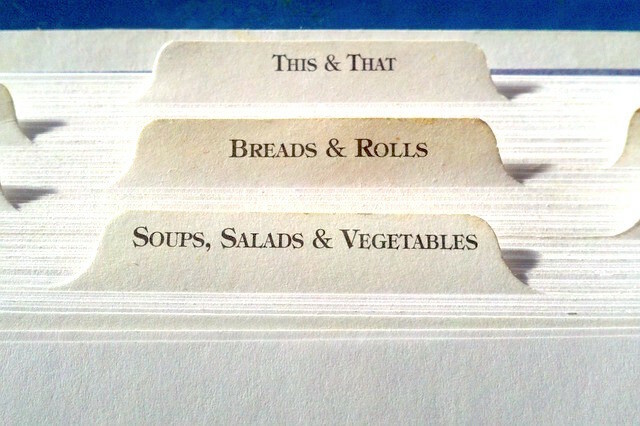
Vi anbefaler å dele opp onlineopphold i separate (logiske) vinduer. Det er noe lettere å holde oversikt over fanene dine på den måten.
For å åpne et nytt vindu, er alt du trenger å gjøre Ctrl + N. Selvfølgelig kan du ta den lengre ruten og bruke Fil> Nytt vindu å gjøre det samme. Hvis du vil flytte en fane fra et eksisterende vindu til et nytt eget, bare drar du det ut av det gjeldende vinduet. Har du ombestemt deg midtveis? Truffet Esc og den fanen vil gå tilbake til sin opprinnelige posisjon.
Hvis du vil flytte en haug med faner til et nytt vindu, holder du først nede Skifte før du velger dem én etter én. Dra nå hele settet ut av det gjeldende vinduet.
Hvis du bruker Chrome sin inkognitomodus ofte, må du snarveien utenat Ctrl + Shift + N for å få opp et nytt inkognitovindu raskt (og husk dette når du går på inkognito online 4 ting du må huske på når du går på inkognito onlineInkognitomodus (eller privat surfing generelt) er kanskje ikke så trygt som du tror det er. Her er noen viktige ting å huske på før neste gang du gjør det. Les mer ). Inkognitomodus er flott for oppgaver som finne billigere avtaler mens du handler Ikke bare for porno: Andre bruksområder for privat surfingPrivat nettlesermodus har mange andre navn, inkludert "inkognitomodus" i Chrome og "InPrivate surfing" i Internet Explorer. Noen mennesker refererer til privat nettlesingsmodus som "pornomodus", men det er ikke bare for pornoavhengige. Det kan... Les mer , logge på kontoer på en lånt datamaskin og skrive ut flere kuponger.
Enkel tappebytte
Du kan bla gjennom Chrome-fanene dine i fremoverretning med Ctrl + Tab eller i bakoverretningen med Ctrl + Shift + Tab. Mac-brukere, lytt opp. For disse snarveiene for bytte av faner, må du holde deg til Ctrl til og med på OS X i stedet for å bytte til cmd nøkkel.

Forresten, hvis du er på Windows, kan du også bruke Ctrl + Pg dn for å bytte til neste fane og Ctrl + Pg opp for å bytte til forrige fane. Og Mac-brukere kan også bruke Cmd + Alternativ + høyre / venstre pil å bla gjennom faner. Som forventet tar du høyre pil for snarveien deg til neste fane og bruker venstre til å ta deg til forrige fane.
Visste du at du kan slå Ctrl + 1 for å bytte til den første fanen, Ctrl + 2 å gå til den andre fanen, og så videre? Dette fungerer i opptil åtte faner, dvs. til Ctrl + 8. Der er en oppgave tildelt Ctrl + 9. Den tar deg alltid til den høyre fanen i det gjeldende vinduet. Det betyr ikke noe at du har fem faner åpne eller hundre. Ctrl + 9 tar deg alltid til den første fanen til høyre.
Lydløs-faner
Jeg har 54 faner åpne i Chrome akkurat nå.
OG JEG KAN IKKE FINNE DEN ENE SPILLENDE MUSIKKEN! AAAAAGHAGHAGH
- Michael Hirst (@DJShenny) 16. februar 2016
Du kan ikke gjøre mye med å spille av lyd og videoinnhold innebygd på websider automatisk, men i det minste kan du slå det av ved å dempe det. Nettbrukere ønsket seg muligheten til å dempe faner så mye at de fleste av de beste nettleserne har innvilget ønsket og lagt det til som en innfødt funksjon. Men Chrome kom dit først Jeg hater Google Chrome, men jeg er fanget i det. Her er hvorforI Chrome vs. Firefox-krig, jeg støtter Google-brukerne. Men jeg vil ikke. Chrome er min valgte nettleser, fordi den har funksjoner som jeg ikke kan leve uten. Les mer .

Chrome - så vel som nettlesere som Safari og Firefox - lar deg dempe hvilken som helst fane via fanens høyreklikkmeny eller hurtigmeny. Du vil også se et lite volumikon på faner som spiller av lyd / video. På Safari og Firefox, hvis du klikker på det ikonet på en hvilken som helst fane, dempes den fanen. Det fungerer ikke på Chrome med mindre du går til chrome: // flags, sett Aktiver UI-kontroll på tappelyden flagg til aktivert, og start Chrome på nytt.
Pauser faner
Google jobber med en fanekastfunksjon som en del av sin stasjon for å fikse hukommelsesproblemer i Chrome Slik løser Google Chrome minneproblemer og kaster fanerGoogle Chrome er bare så treg og irriterende. Ikke sant? Google ruller nå ut store endringer i nettleseren som løser minneproblemer og aktivt kaster ubrukte faner. Les mer . Du kan prøve denne funksjonen med en gang ved å stille inn Aktiver kassering av faner flagg inn chrome: // flags. Når du har gjort dette og startet Chrome på nytt, vil det "drepe" inaktive faner for å lagre på minnet, men det vil beholde dem i fanefeltet. Du kan laste de kasserte fanene på nytt med et enkelt klikk.
Det er en fast prioritert rekkefølge der Chrome vil kaste faner. Interne sider som Bokmerker går først. Finnede faner og den aktive fanen er den siste som går, og det er bare når du løper egentlig lite minne.
Kassering av faner er bare ett av skjulte Chrome-innstillinger 10 skjulte Chrome-innstillinger du bør endreChrome-innstillingene har mer enn de grunnleggende justeringene du gjorde da du først konfigurerte nettleseren. La oss se hva det innebærer. Les mer som du kan eksperimentere med.
Bokmerke alle åpne faner på en gang
Chrome ser ut som hjernen min akkurat nå med alle disse fanene jeg åpnet. pic.twitter.com/ckATMpcKQj
- M19RCH (@Comanda_x) 16. februar 2016
Noen ganger å kvitte seg med åpne faner og starte med en helt ny fane er den mest direkte måten å gjenvinne litt headspace og begynne å puste igjen.
Du trenger ikke å miste noen av de nyttige åpne fanene dine, eller til og med bokmerke dem en etter en for å lagre dem for en annen dag. Dump hele gjengen i en enkelt mappe i bokmerkene dine, og gjenopprett den med et par klikk når du er klar til å takle alle disse fanene igjen.
For å bokmerke alle åpne faner i ett skudd, høyreklikk på hvilken som helst fane og klikk på Merk alle faner... i hurtigmenyen for å lagre alle disse fanene i en ny, dedikert mappe. Når du vil åpne dem igjen, høyreklikker du på mappen, og du kan velge om du vil åpne dem alle sammen i det gjeldende vinduet eller i et nytt vindu.
Det er på tide å pakke sammen
morsomt faktum: Hvis du har mer enn 99 faner åpne i mobilkrom, viser tabbtellingen bare ': D'
i relaterte nyheter har jeg kanskje et lite problem
- den sheila personen (@sheilamakegames) 24. februar 2016
Chrome sine innebygde faneforvaltningsfunksjoner er et bra sted å begynne å ta kontroll over fanene. Selv om du har et latterlig antall av dem, er det fortsatt håp for deg så lenge du holder deg til noen gode vaner for å takle faner. Og ikke bare i Chrome, men i noen nettleser.
Bruker du musen eller tastaturet for rask surfing? Hvilke snarveier stoler du på for å navigere og manipulere Chrome-faner i varphastighet? Del favorittene dine i kommentarene!
Bildetillegg: tryllekunstner som utfører triks av Andrey_Popov via Shutterstock, anitakhart via Compfightcc, mediapinta via Compfightcc
Akshata trente i manuell testing, animasjon og UX-design før han fokuserte på teknologi og skriving. Dette samlet to av favorittaktivitetene hennes - å ha mening i systemer og forenkle sjargong. Hos MakeUseOf skriver Akshata om å gjøre det beste ut av Apple-enhetene dine.